PCM録音アプリとは?その使い方について徹底解説!
「PCM録音の使い方がわからない! どうやってPCM録音で音声を録音、再生できますか?」スマホを使って会議の音声を保存するときも、重要なことを録音しておくときも、便利にiPhone/AndroidでPCM録音を使えたい!PCM録音は、高音質の録音など豊富な機能で人気が集まっています。しかし、PCM録音の使い方が分からない方は多いようです。この記事では、PCM録音とPCM録音の使い方について詳しくご紹介いたします。PCM録音を使う場合は、どうぞご参照してください。
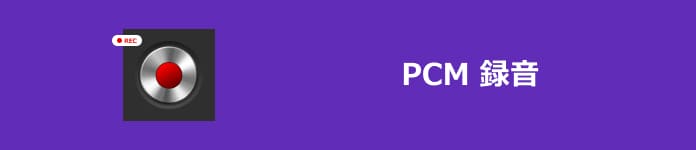
PCM録音とは?
「PCM録音」は、最高音質で録音可能なシンプルなボイスレコーダーです。高音質ロスレス録音ができて、プレイリスト、リピート再生、カット&トリミングなどの機能も充実しています。iPhoneで利用している場合、iTunes と同期すれば録音したファイルをパソコンに取り出すことができます
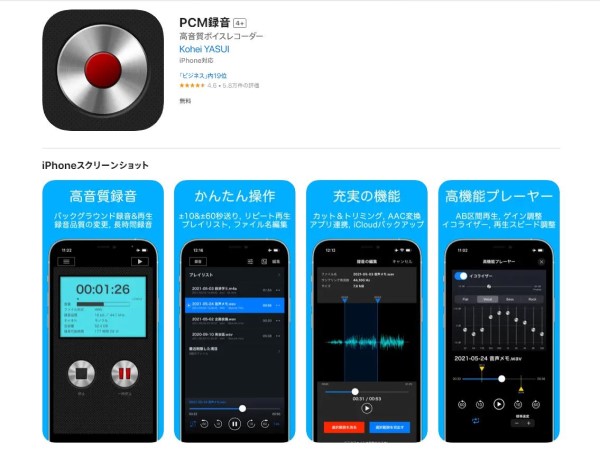
iPhone/AndroidでPCM録音の使い方
Samsung、Xiaomi、Google PixelなどのAndroidスマホはGoogle Playストアでダウンロードできます。そして、iPhoneはApple Storeでダウンロードできます。
アプリを起動したあと、ホーム画面左上の「設定」ボタンをタップし、録音ファイルの「ファイル形式」、「サンプリング周波数」、「量子化ビット数」、「ビットレート」などを設定できます。
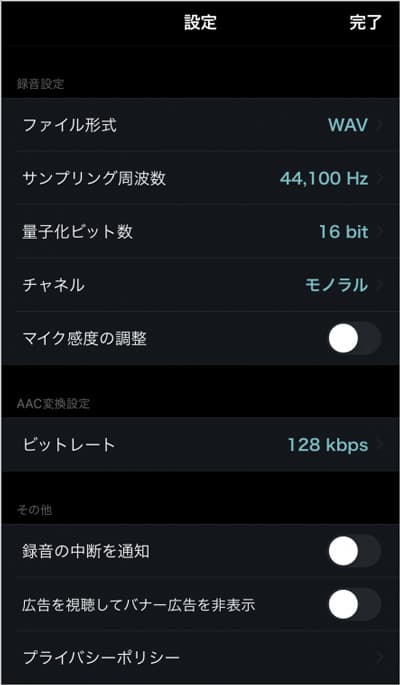
ホーム画面に戻って、右の「録音」ボタンをタップして録音を開始します。再び「録音」(「一時停止」)ボタンをタップすると,録音を中断できます。左の「停止」ボタンをタップして、録音を停止します。
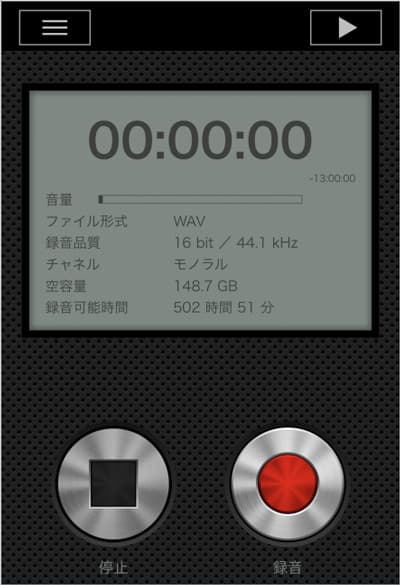
録音が終わったら、右のタブを選択して、録音ファイルを見つかります。クリックすると録音ファイルが再生できます。
PCM録音で録音を編集、転送する方法
PCM録音で録音ファイル右側の「…」 をタップし、ファイルの編集、削除、共有ができます。また、「共有」をタップし、共有したいアプリやロート選択して転送すれば完了です。
「編集」ボタンをタップして、録音の範囲を選択します。録音部分は必要に応じ「選択範囲を消却」「選択範囲を切出す」を選択します。また、プレイリスト画面の上部「編集」の2つ隣にあるアイコンをクリックすれば、イコライザで録音を編集することも可能です。
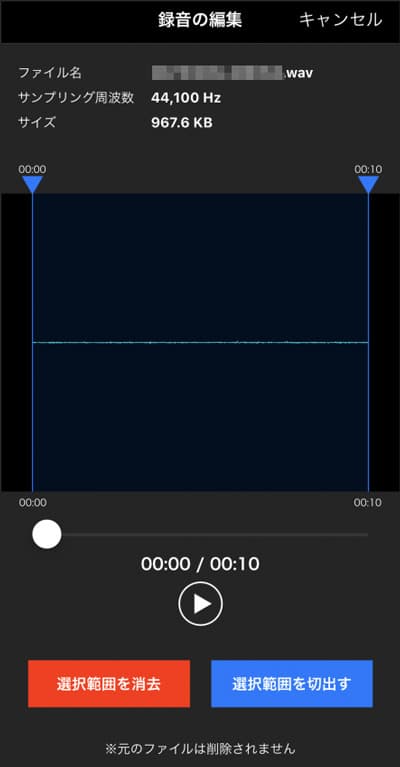
PCM録音のメリットとデメリットについて解説
以上を通じて、「PCM録音」についてのの全体像を把握しました。次に、このソフトのメリットとデメリットをまとめてみます。ご参考になれば幸いです。
メリット
1. PCM録音の録音ファイルはアプリ内でしかつけられない、安全性が高いです。
2. 録音形式は高音質のロスレス圧縮のPCM(WAV)と、非可逆圧縮のAAC(M4A)を選択可能です。
3. パソコンでiTunesを同期させて、録音したファイルをパソコンに転送することができます。
デメリット
1. 編集機能が簡単すぎて、複雑な編集作業ができません。
2. スマホの容量が少ない方に対して不便です。
3. 「PCM録音 PRO」を購入しないと、広告があります。
4Videosoft 画面キャプチャーでパソコンからiPhone/Android音声を録音
スマホの容量が圧迫という問題に対して、どうすればいいのでしょうか。ここでは、iPhone /Androidをパソコン上で録音する ことができ、 4Videosoft 画面キャプチャーをおすすめです。4Videosoft 画面キャプチャーは、広告がないだけでなく、パソコンで録音することは、録音ファイル管理や編集がやすくになり、「ファイルを見つからない」という問題はありません。iPhoneの音声をパソコンに表示したり、録音したりできます。また、長時間録音も可能です。また、強大な録画ソフトとして、高品質でパソコンのスクリーン、オンラインゲーム、ビデオ通話画面と音声を共に録画することができます。
では、iPhoneを例に、パソコンでスマホを録音、録画する方法を紹介しましょう。
無料ダウンロード
Windows向け
![]() 安全性確認済み
安全性確認済み
無料ダウンロード
macOS向け
![]() 安全性確認済み
安全性確認済み
お使いのiPhoneとパソコンを同じWi-Fiに接続して、画面右の「スマホ」ボタンをクリックします。

iPhoneの画面を上からスライドして、コントロールセンターを開き、「4videosoft画面キャプチャー」を選択します。こうすることで、iPhoneの音声をパソコンにミラーリングすることができます。AndroidユーザーはUSBでパソコンと接続できます。
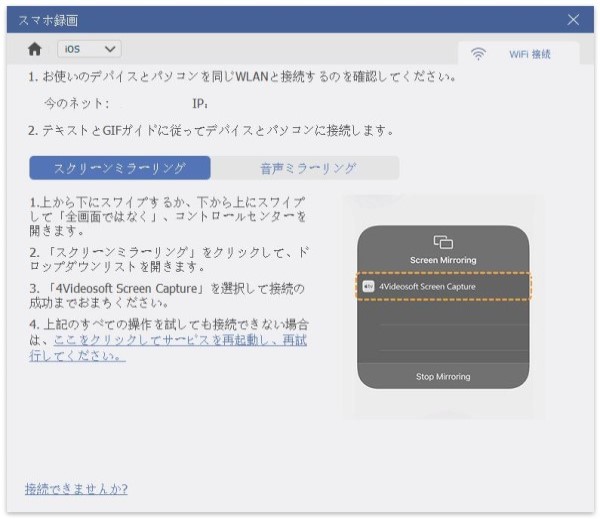
iPhoneの音声をパソコンに流させたら、「録画内容」で「スピーカー デフォルトデバイス」を選択し、録音のボリュームと具体的な録音の種目「携帯マイクロフオン」「PC用スピーカー」「スマホマイクフオン&PCスピーカー」を選択します。そして、画面下の「録画」ボタンをタップして、iPhoneの音声を録音できます。録音の途中で「一時停止」ボタンをクリックすると、録音を中断できます。右の「終了」ボタンをクリックして、録音を停止します。「保存」ボタンをクリックして、録音を保存します。
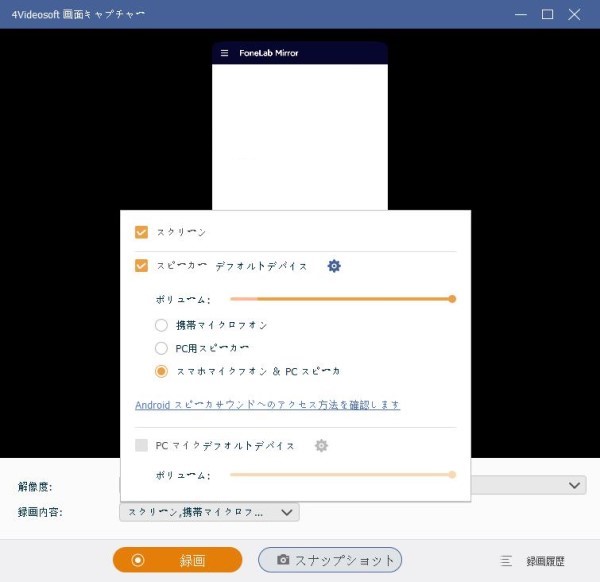
また、 4Videosoft 画面キャプチャーは強大な録画ソフトとして、高品質でパソコンのスクリーン、パソコン流れる動画、オンラインゲーム、ビデオ通話画面と音声を共に録画できます。パソコンで録音できない場合は、 Windows10 画面録画できない という記事を参考してください。
4Videosoft 画面キャプチャーでPCMの録音をパソコンで編集
PCM録音は録音や編集機能はありますが、「音声編集」という機能はまだまだ弱いで、スマホで複雑な編集作業に対応できません。また、録音ファイルが多すぎると、スマホの容量を奪ってしまいます。 4Videosoft 画面キャプチャーは MP3 変換、カット 、結合などの音声編集機能も備えています。すべての問題はここで一気に解決できます。
無料ダウンロード
Windows向け
![]() 安全性確認済み
安全性確認済み
無料ダウンロード
macOS向け
![]() 安全性確認済み
安全性確認済み
「録画履歴」をクリックし、録音ファイル右の「もっと多くのツール」ボタンをクリックします。「動画カット」「高級トリミング」「ファイル結合」などの編集機能を選択できます。
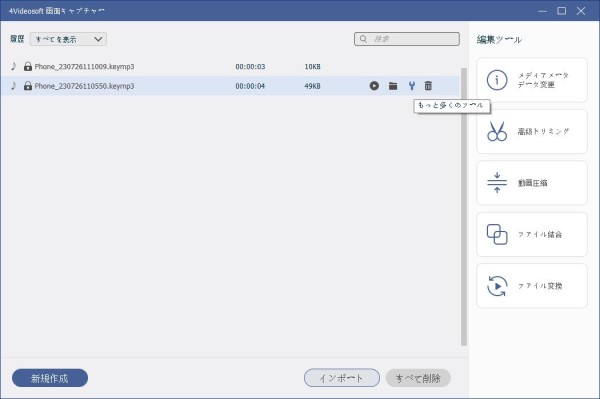
「動画カット」ボタンをクリックし、下欄で編集したい部分の開始/終了時間を設定して、編集したい部分は残しておきます。また、「高級トリミング」でボタンして、分割数と分割長さを設定できて、録音ファイルの名前と出力形式も設定できます。
録音ファイルを編集済みなら、「トリム」ボタンをクリックして、録音ファイルのカットを開始します。
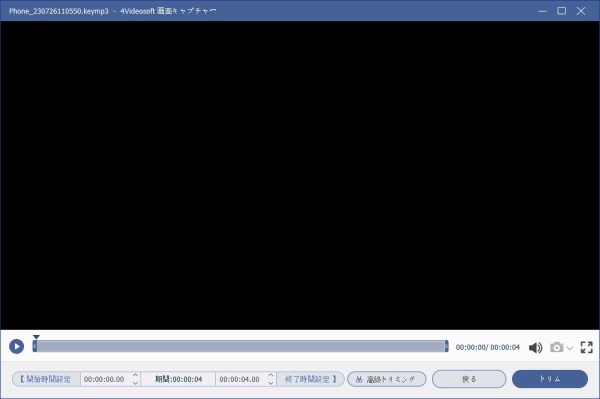
無料ダウンロード
Windows向け
![]() 安全性確認済み
安全性確認済み
無料ダウンロード
macOS向け
![]() 安全性確認済み
安全性確認済み
よくある質問(FAQ)
質問 1:PCM録音は本当に無料使えますか?それはPROとの違いは?
答え 1:PCM録音と有料版のPROの違いは広告の有無だけです。そして、注意すべきのは、PROと広告有りのPCM録音は、データを共有していません。そして、「PCM録音 Pro」には如何なる情報収集モジュールも含まれておりません。機能面では、両者はほとんど違いはありません。
質問 2:PCM録音には安全性がある?ばれないですか?
答え 2:PCM録音が取得する利用者情報は全ての項目について個人情報との関連付けはしておりません。そして、「PCM録音」で録音したはアプリ内にのみ保存され、情報収集モジュールによって取得されることはありません。
質問 3:PCM録音の録音ファイルをパソコンに転送する手段はありますか。
答え 3:iPhoneからPCへ録音を転送する場合、「iTunes」と同期すれば録音したファイルをパソコンに転送できます。あるいは、4Videosoft iOS 転送などファイル転送ソフトを使ってもいいです。また、iPhoneの動画をパソコンに転送したい場合、iPhone 動画 パソコン 移すという記事を参照してください。
質問 4:「PCM録音」はなぜ通話録音ができないのですか?
答え 4:プライバシーポリシーと「PCM録音」はユーザーおよび他人のプライバシーを保護するため、通話録音には対応できません。
質問 5:パソコンで使いやすいオンライン録音セイトはありますか?
答え 5:もちろんあります。インストール不要な無料録画・録音セイト フリーオンライン 画面録画があります。お使いも簡単ですので、ぜひを試してください。
まとめ
PCM録音は、最高音質で録音可能ボイスレコーダーで、日常生活では幅広く使われできてスマホアプリです。iPhone/AndroidでPCM録音の使い方を悩んでいる方は、ぜひ参照してください。もっと便利で安全な録音ソフトが必要な場合は、任意の音声をキャプチャー、録音可能、そして強力な音声編集機能を持つの 4Videosoft 画面キャプチャーをおすすめです。
無料ダウンロード
Windows向け
![]() 安全性確認済み
安全性確認済み
無料ダウンロード
macOS向け
![]() 安全性確認済み
安全性確認済み




